Idag är den sista och sista delen av hur man gör en startbar USB-artikelserie.
I de tidigare artiklarna har vi sett hur vi kan göra en startbar skiva på två av de mest populära operativsystemen där ute, Windows och Mac(Klicka här).
Det finns dock en stor del av människor där ute som väljer att använda Linux som sitt primära operativsystem.
Nu är saker och ting traditionellt sett och har varit lite komplicerade för Linux-sidan.
Hur Ubuntu dock får publicitet som ett mainstream-operativsystem, har saker och ting blivit lite lättare för de användare som vill doppa tårna i Linux men är inte lika bekväma med kommandorader och skulle hellre ha stöd för GUI!
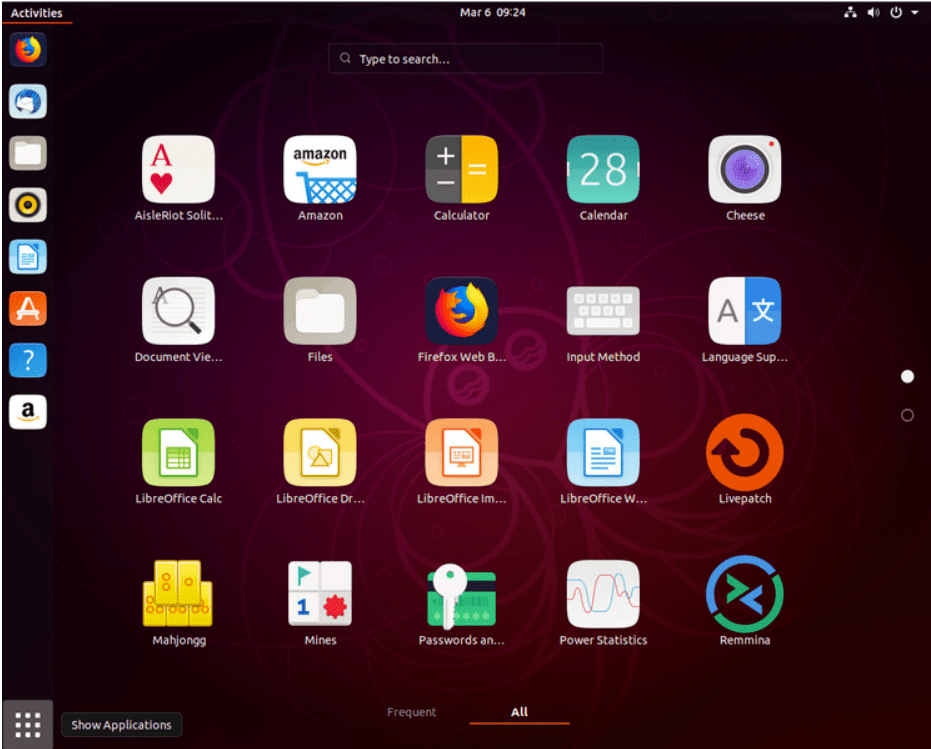
Att skapa en startbar Pendrive på Linux har två huvudprocedurer
Innehållsförteckning
Förutsättningar
- 8 GB Pen-enhet.
- En fungerande dator och en internetuppkoppling.
- Du behöver även administratörsbehörighet på datorn.
- En ISO-fil av operativsystemet måste göras till en startbar skiva.
- Skivan måste formateras innan operativsystemet laddas in i den, så om du har några filer du vill behålla som finns i denna Flash-enhet, se till att säkerhetskopiera dem innan du börjar med processen!
Det är allt du behöver förutom ett stänk av sunt förnuft som jag är säker på att du skulle ha! Så låt oss fortsätta med det, ska vi?
Skapa en Linux-startbar USB
steg 1
Sätt i ett USB-minne i datorn
steg 2
Öppna strecket och klicka för att öppna Startup Disk Creator-appen
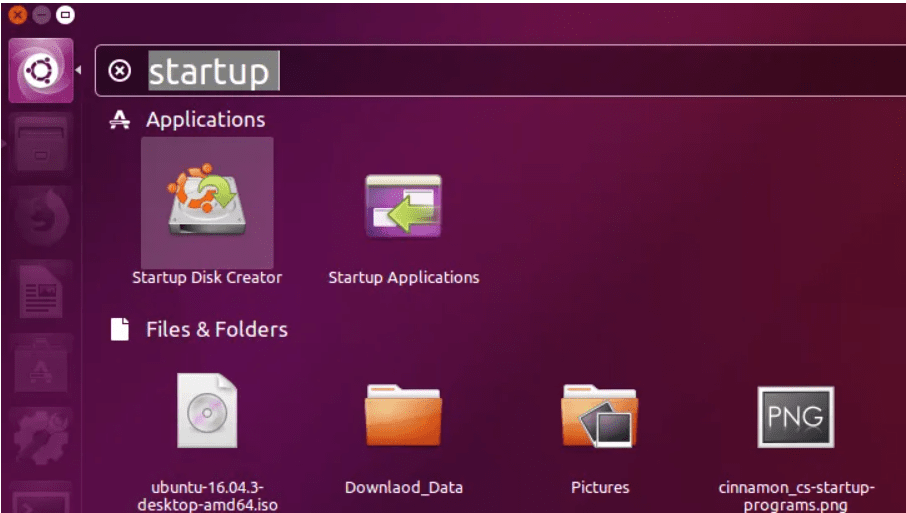
steg 3
Klicka på 'Övrig' och välj ISO-filen som du har laddat ner. Välj filen och klicka på 'Öppen' i det nedre högra hörnet av fönstret.
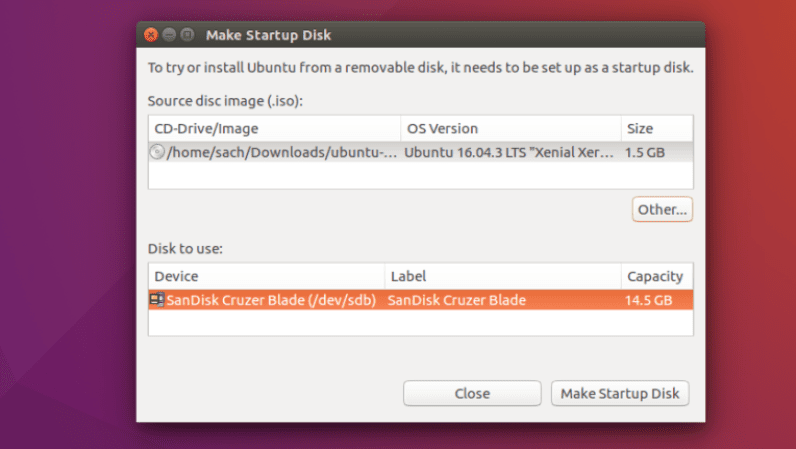
steg 4
Välj USB-minnet som destination på disken för att använda en ruta och klicka "Gör startskiva".
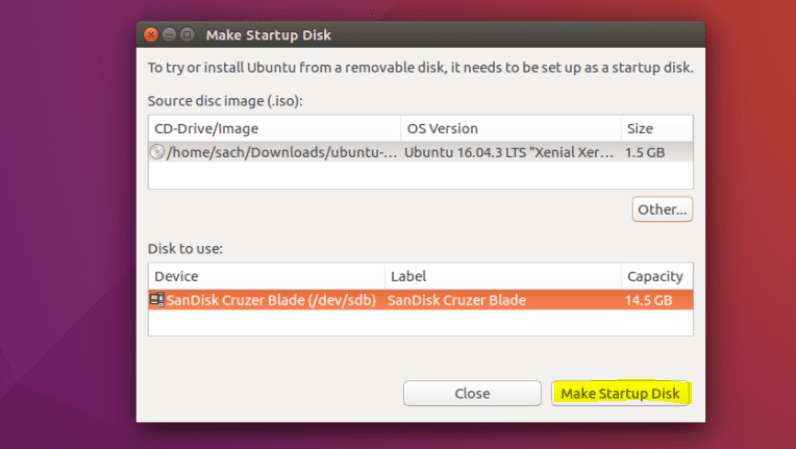
Step 5
Det är allt! När processen är klar är du redo att starta om datorn och börja installera Ubuntu.
Skapa en startbar Windows-skiva
även andra Linux-distros så länge som GParted och GRUB Är installerade.
Installera GParted och GRUB på Ubuntu med:
sudo apt-get install gparted grub-pc-bin p7zip-full ntfs-3g
För BIOS med MBR-hårddisk
Skriv om partitionstabellen som MS-DOS och formatera din USB-enhet som NTFS med GParted (lägg även till boot flagga)
I GParted högerklickar du på USB-partitionen och väljer Information. Kopiera UUID någonstans eftersom du behöver det.
Kopiera alla filer från Windows ISO till en USB-enhet med din favoritfilhanterare
Gå till en USB-enhet och om mappen heter boot har versaler, gör alla gemener genom att byta namn på den
Installera GRUB på USB: sudo grub-install --target=i386-pc --boot-directory="/<USB_mount_folder>/boot" /dev/sdX
/dev/sdX är enheten (t.ex /dev/sdb, inte /dev/sdb1
Skapa en GRUB-konfigurationsfil i mappen USB-enhet boot/grub med namnet grub.cfg
Skriv detta i filen:
echo "Booting from USB <or whatever you want>"
insmod ntfs
search --no-floppy --fs-uuid <UUID_from_step_2> --set root
chainloader +1
boot
Avmontera USB-enheten och starta om datorn. Välj USB som den första startenheten i BIOS och börja starta från den.
För UEFI-läge (GPT) – Endast 64-bitars Windows
Använd GParted och skriv om partitionstabellen för USB-enheten som GPT.
Skapa en ny primär partition och formatera den som FAT32.
Kopiera alla Windows-filer till USB-enheten
Titta på USB i efi/boot mapp. Om det finns en fil bootx64.efi då är du klar. USB är startbar.
Annars, öppna sources/install.wim med arkivhanteraren (du måste ha 7z installerat) och bläddra till ./1/Windows/Boot/EFI. Härifrån utdrag bootmgfw.efi någonstans, byt namn på den till bootx64.efi , och sätt in den på USB efi/boot en mapp.
Om du gör en Windows 7 USB, kopiera boot mapp från efi/microsoft till efi mapp.
Glöm inte att avmontera (ta bort säkert) USB-enheten.
Snabblänkar-




